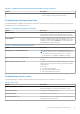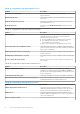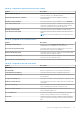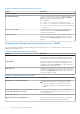Administrator Guide
Table Of Contents
- Dell Wyse Management Suite Guida di amministrazione Versione 1.1
- Introduzione a Wyse Management Suite
- Novità in questa versione
- Guida introduttiva a Wyse Management Suite
- Dashboard Wyse Management Suite
- Gestione dei gruppi e delle configurazioni
- Configurazione di un criterio a livello globale
- Configurazione di un criterio a livello di gruppo
- Configurazione di un criterio a livello di dispositivo
- Gerarchia della struttura ad albero del gruppo
- Gruppo non gestito
- Configurazione delle impostazioni dei criteri ThinOS
- ThinOS - Modalità guidata
- ThinOS - Modalità avanzata
- Configurazione delle impostazioni generali - ThinOS 8.5 e versioni successive
- Configurazione delle impostazioni generali - ThinOS
- Configurazione delle impostazioni di protezione - ThinOS
- Configurazione delle impostazioni della tastiera - ThinOS 8.5 e versioni successive
- Configurazione delle impostazioni schermo - ThinOS
- Configurazione delle impostazioni di esperienza visiva - ThinOS
- Impostazioni di Pianifica arresto/riavvio - ThinOS 8.5 o versioni successive
- Configurazione delle informazioni dispositivo
- Configurazione delle impostazioni BIOS - ThinOS
- Configurazione dell'aggiornamento firmware
- Configurazione delle impostazioni INI globali - ThinOS 8.5 e versioni successive
- Configurazione delle impostazioni della configurazione centrale - ThinOS
- Configurazione delle impostazioni avanzate - ThinOS
- Configurazione delle connessioni remote - ThinOS
- Configurazione delle impostazioni globali della sessione - ThinOS 8.5 e versioni successive
- Configurazione delle impostazioni di reindirizzamento USB - ThinOS 8.5 e versioni successive
- Configurazione delle impostazioni di autenticazione di terzi - ThinOS 8.5 e versioni successive
- Configurazione delle impostazioni delle connessioni Citrix Broker - ThinOS 8.5 e versioni successive
- Configurazione delle impostazioni delle connessioni Citrix HDX - ThinOS 8.5 e versioni successive
- Configurazione delle impostazioni delle connessioni VMware Broker - ThinOS 8.5 e versioni successive
- Configurazione delle connessioni VMware PCoIP - ThinOS 8.5 e versioni successive
- Configurazione delle impostazioni delle connessioni Microsoft Broker - ThinOS 8.5 e versioni successive
- Configurazione delle impostazioni delle connessioni Microsoft RDP - ThinOS 8.5 e versioni successive
- Configurazione delle impostazioni delle connessioni vWorkspace Broker - ThinOS 8.5 e versioni successive
- Configurazione delle impostazioni delle connessioni AWS Broker - ThinOS 8.5 e versioni successive
- Configurazione delle impostazioni di connessione RDP diretta - ThinOS 8.5 e versioni successive
- Configurazione delle impostazioni di connessione ICA diretta - ThinOS 8.5 e versioni successive
- Configurazione delle impostazioni stampante globali - ThinOS 8.5 e versioni successive
- Configurazione delle impostazioni stampante - ThinOS 8.5 e versioni successive
- Configurazione delle impostazioni WLAN globali - ThinOS 8.5 e versioni successive
- Configurazione delle connessioni WLAN - ThinOS 8.5 e versioni successive
- Configurazione delle impostazioni dei criteri Windows Embedded Standard
- Configurazione della personalizzazione del sistema
- Configurazione dell'esperienza desktop
- Configurazione delle impostazioni di rete
- Configurazione delle impostazioni di protezione e blocco
- Configurazione delle altre impostazioni
- Configurazione delle impostazioni di connessione remota - Citrix
- Configurazione delle impostazioni di connessione remota - VMware
- Configurazione delle impostazioni di connessione remota - RDP
- Configurazione delle impostazioni di connessione remota - Browser
- Configurazione delle impostazioni BIOS thin client mobile Latitude
- Configurazione delle impostazioni BIOS del thin client Wyse 7040
- Configurazione delle informazioni dispositivo
- Configurazione delle impostazioni Wyse Easy Setup
- Configurazione delle impostazioni VNC
- Configurazione delle impostazioni di dominio
- Configurazione delle impostazioni dei criteri Linux
- Configurazione della personalizzazione del sistema
- Configurazione dell'esperienza desktop
- Configurazione delle impostazioni dell'esperienza di accesso
- Configurazione delle impostazioni di rete
- Configurazione delle impostazioni di protezione
- Configurazione delle impostazioni di configurazione centrale
- Configurazione delle altre impostazioni
- Configurazione delle impostazioni globali VDI
- Configurazione delle impostazioni di connessione remota - Citrix
- Configurazione delle impostazioni di connessione remota - VMware
- Configurazione delle impostazioni di connessione remota - RDP
- Configurazione delle impostazioni di connessione remota - Browser
- Configurazione delle impostazioni avanzate
- Configurazione delle impostazioni dei criteri ThinLinux
- Configurazione della personalizzazione del sistema
- Configurazione dell'esperienza desktop
- Configurazione dell'esperienza di accesso
- Configurazione delle impostazioni di rete
- Configurazione delle impostazioni di protezione
- Configurazione delle impostazioni di configurazione centrale
- Configurazione delle altre impostazioni
- Impostazioni globali VDI
- Configurazione delle impostazioni di connessione remota - Citrix
- Configurazione delle impostazioni di connessione remota - VMware
- Configurazione delle impostazioni di connessione remota - RDP
- Configurazione delle impostazioni di connessione remota - Browser
- Configurazione delle impostazioni avanzate
- Configurazione delle informazioni dispositivo
- Configurazione delle impostazioni BIOS del thin client Wyse 3040
- Configurazione delle impostazioni dei criteri di Wyse Software Thin Client
- Configurazione della personalizzazione del sistema
- Configurazione dell'esperienza desktop
- Configurazione delle impostazioni di rete
- Configurazione delle impostazioni di protezione e blocco
- Configurazione delle altre impostazioni
- Configurazione delle impostazioni di connessione remota - Citrix
- Configurazione delle impostazioni di connessione remota - VMware
- Configurazione delle impostazioni di connessione remota - RDP
- Configurazione delle impostazioni di connessione remota - Browser
- Configurazione delle informazioni dispositivo
- Configurazione delle impostazioni VNC
- Configurazione delle impostazioni di dominio
- Gestione dei dispositivi
- Utilizzo dei filtri
- Registrazione dei dispositivi in Wyse Management Suite
- Registrazione dei thin client ThinOS tramite l'interfaccia utente WDA
- Registrazione dei thin client Windows Embedded Standard tramite l'interfaccia utente Wyse Device Agent
- Registrazione dei thin client Linux l'interfaccia utente Wyse Device Agent
- Registrazione dei dispositivi mediante i tag di opzione DHCP
- Registrazione dei dispositivi mediante il record SRV DNS
- Visualizzazione e gestione dei dettagli del dispositivo
- Pull dell'immagine di Windows Embedded Standard o ThinLinux
- Pull del file registro
- Ridenominazione del thin client
- Configurazione della connessione shadow remota
- App e dati
- Configurazione dell'inventario app
- Distribuzione di applicazioni ai thin client
- Aggiunta delle immagini del sistema operativo Windows Embedded Standard e ThinLinux all'inventario
- Gestione dell'inventario del firmware ThinOS
- Gestione dei criteri di immagine di Windows Embedded Standard e ThinLinux
- Gestione del repository di file
- Modifica dello sfondo per tutti i dispositivi appartenenti al gruppo di marketing
- Gestione delle regole
- Gestione dei processi
- Eventi
- Gestione degli utenti
- Amministrazione portale
- Installazione o aggiornamento di Wyse Device Agent
- Matrice di funzioni di Wyse Management Suite
- Thin client supportati su Wyse Management Suite
- Editor delle password dei profili wireless
- Creazione e configurazione dei tag opzione DHCP
- Creazione e configurazione dei record SRV DNS
Tabella 29. Configurazione delle impostazioni screen saver
Opzione Descrizione
Screen saver (8.5+) Immettere il tempo di attivazione dello screen saver in minuti.
Blocca terminale (8.5+) Selezionare questa opzione per bloccare il terminale quando viene
attivato lo screen saver. Dal menu a discesa Blocca terminale
(8.5+), selezionare una delle seguenti opzioni:
● 0 - Disabilitato
● 1 - Sblocco solo con password e visualizzazione sfondo
● 2 - Sblocco solo con password e visualizzazione schermo nero
● 3 - Sblocco solo con nome utente e password e visualizzazione
schermo nero
Tipo screen saver (8.5+) Selezionare questa opzione per specificare quale screen saver
utilizzare. Dal menu a discesa Tipo screen saver (8.5+),
selezionare l'opzione preferita.
Sospensione (8.5+) Selezionare questa opzione per specificare l'intervallo di tempo in
minuti per interrompere lo screen saver e spegnere il monitor.
Dal menu a discesa Sospensione (8.5+), selezionare l'opzione
preferita.
Configurazione delle impostazioni di esperienza visiva - ThinOS
Usare questa pagina per configurare le impostazioni di esperienza visiva del thin client, come tema del desktop e comportamento del
desktop dopo l'uscita dalla sessione.
Tabella 30. Configurazione dell'aspetto del desktop
Opzione Descrizione
Sfondo desktop Visualizza solo le immagini che vengono caricate nel repository
di file. Quando si seleziona questa casella di controllo, vengono
visualizzati il file di sfondo e i menu a discesa del layout di sfondo.
Logo aziendale Consente di visualizzare il logo sulla schermata di accesso del
dispositivo. Quando si seleziona questa casella di controllo, viene
visualizzato il menu a discesa File logo. È possibile caricare il file
logo dall'inventario del repository di file.
EULA all'accesso Visualizza il contratto di licenza con l'utente finale a ogni accesso.
Quando si seleziona questa casella di controllo, viene visualizzato
il menu a discesa File EULA. Grazie a questa opzione, è possibile
caricare un file di testo normale.
Tabella 31. Configurazione dell'esperienza visiva
Opzione Descrizione
Desktop classico e Finestra di avvio Zero Selezionare questa opzione per definire l'esperienza desktop.
N.B.: Finestra di avvio Zero è consigliata per i dispositivi
ThinOS Lite o Xenith e per le sessioni a schermo intero.
L'opzione Desktop classico è consigliata per applicazioni
seamless.
Impedisci la chiusura della barra degli strumenti a meno che
lo stato attivo del mouse non si sposti
Selezionare questa casella di controllo se si desidera impedire la
chiusura della barra degli strumenti a meno che lo stato attivo del
mouse non si allontani.
Disabilita icona Home Selezionare questa opzione per disabilitare l'icona Home.
Abilita menu di accesso principale (8.5+)
Selezionare la casella di controllo per attivare la schermata del
menu principale sul desktop quando si accede al sistema.
30 Gestione dei gruppi e delle configurazioni